产品支持
您可以阅览产品的相关CAD文档和视频教程等内容,以便于更好的使用浩辰CAD系列软件。


您可以阅览产品的相关CAD文档和视频教程等内容,以便于更好的使用浩辰CAD系列软件。
2022-03-11 6774 CAD批注查找
在CAD设计工作中,经常会需要在图纸上做各种批注,如:文字、箭头、图形等。当CAD图纸中批注内容过多时,想要快速查找相关批注,如果按照传统方法打开图纸一个个查找的话,非常麻烦,那么,有什么办法可以快速查找CAD图纸批注吗?当然有!浩辰CAD看图王中的【批注查找】功能,可3秒查找出各项批注,快速且准确,十分节省工作时间。
1、在手机中启动浩辰CAD看图王APP,点击打开想要查找批注的图纸,图纸打开后点击软件底部的工具箱图标,在跳出的工具列表中点击【批注查找】功能。
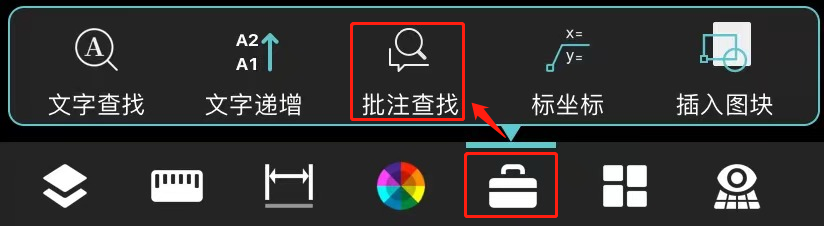
2、点击该功能后,软件顶部会跳出以下弹窗,在其中可以看到所有批注类型,点击需要查找的批注类型即可,除此之外还可以输入批注关键词来查找CAD批注。如下图所示:

3、实例:想要快速查找CAD图纸中的【箭头】批注位置,只需要在类型中点击【箭头】,即可查找出图纸中所有箭头批注的数量及所在位置,并会将其快速显示于图纸下方,点击即可切换不同箭头所在的位置。如下图所示:

其他CAD批注查找均按上述步骤操作即可,学会后,可节省很多时间,你学会了吗?浩辰CAD看图王更多功能介绍及应用操作,小编会在后续的CAD教程文章中逐一讲解。对此感兴趣的设计师小伙伴们可以持续关注浩辰CAD软件官网教程专区哦!
 苏公网安备 32059002004222号
苏公网安备 32059002004222号







